реклама
 От известно време Posterous е дом на хиляди блогове - включително няколко от моите. Те сами започнаха да маркетират като начин лесно блог, като по този начин вероятно придобиват много по-малко технологични здрави блогъри, които търсят решение, за да започнат бързо своя блог. И поради това, чувствам, че определено трябва да има инструкции какво правите сега, когато Posterous няма да замине завинаги... утре, 30 април.
От известно време Posterous е дом на хиляди блогове - включително няколко от моите. Те сами започнаха да маркетират като начин лесно блог, като по този начин вероятно придобиват много по-малко технологични здрави блогъри, които търсят решение, за да започнат бързо своя блог. И поради това, чувствам, че определено трябва да има инструкции какво правите сега, когато Posterous няма да замине завинаги... утре, 30 април.
Сега Posterous направи дайте някои инструкции за архивиране на вашия блог и да ви насочи в посоката за преместването му към WordPress или SquareSpace, което беше приятно за тях. Интересно ми беше обаче, че те не споменаха за Tumblr, най-големия си съперник или дори Blogger, който все още е много в играта. В тази статия ще ви преведа през процеса на архивиране и миграция за шест солидни опции, които имате, включително Posthaven, Tumblr, Blogger, WordPress.com и WordPress.org (самостоятелно хоствани). Плюс това ще включа и няколко съвета / напомняния в края.
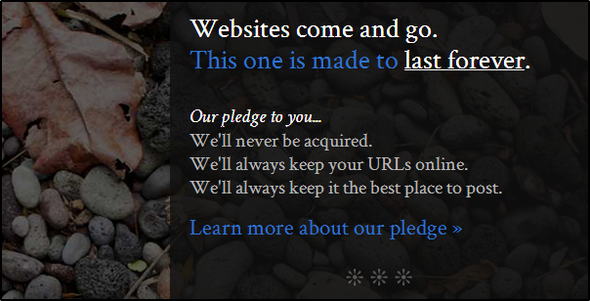
Posthaven, както вероятно сте забелязали, не е безплатен.
Дъх! Но Posterous беше... и видяхте какво се случи с тях. Няма да се опитвам да ви убедя да ги опитате, вместо това ще ви насоча залогът им, което ме заинтригува за тяхната услуга. Те също написаха a неподвластна публикация с някои от вашите възможности за миграция на вашия Posterous блог.
Стъпка 1: Регистрация
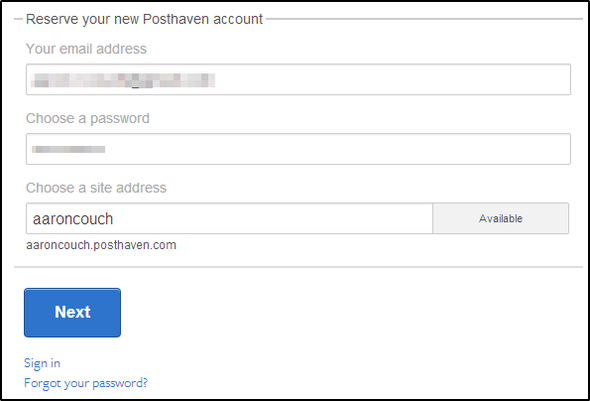
Това е доста ясно, наистина. Попълнете своя имейл, парола и името на вашия сайт в Posthaven (това няма да е от значение, ако всичко, което искате да направите, е да мигрирате вашия Posterous блог върху). След това попълнете опциите за плащане (на снимката по-долу) и сте готови.
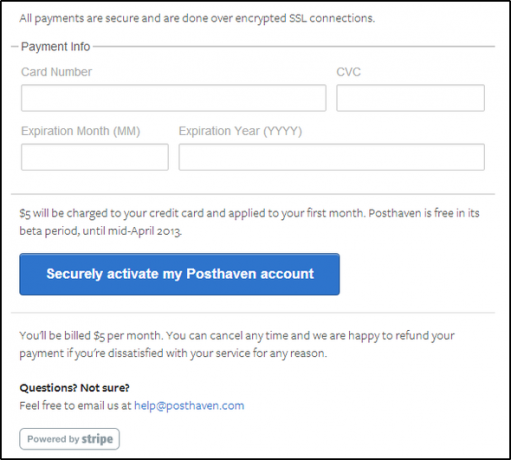
Стъпка 2: Импортирайте своя посторен блог (и)
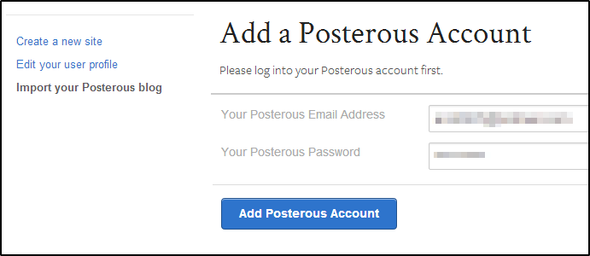
След като влезете, ще бъдете отведени до таблото за управление. От лявата страна има три опции за менюто. Кликнете върху долния, Импортирайте своя блог Posterous, въведете вашите идентификационни данни за вход Posterous и щракнете върху синия бутон със заглавие Добавете Posterous акаунт.
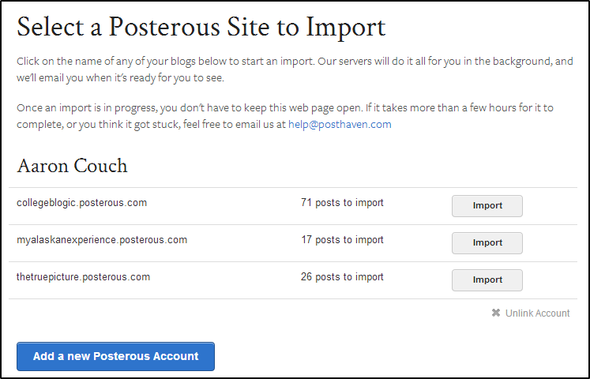
След това ще изберете кои блогове искате да импортирате (на снимката по-горе) и процесът на миграция веднага ще започне. След като импортирането приключи, ще получите имейл, че вашият сайт е готов.
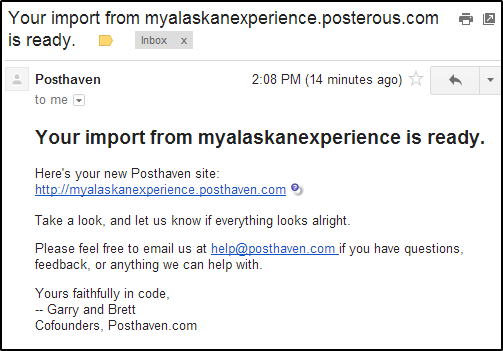
Posthaven се оприличава на Posterous по много начини, но те целят да го простят. Това е отразено в техните функции, но не трябва ли да се занимава с това блоговете - писане, вместо да се занимавате с настройките и да се опитвате да разбера нещата?
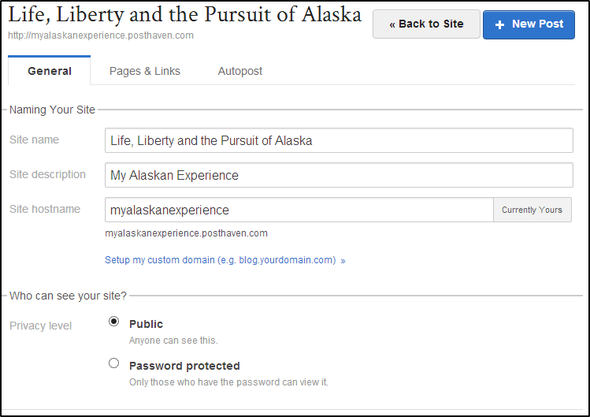
Като цяло, Posthaven беше далеч най-лесният и бърз в сравнение с всички останали методи. Имаше един проблем, при който картината не е правилно импортирана, това се дължи на проблем в Posterous API.
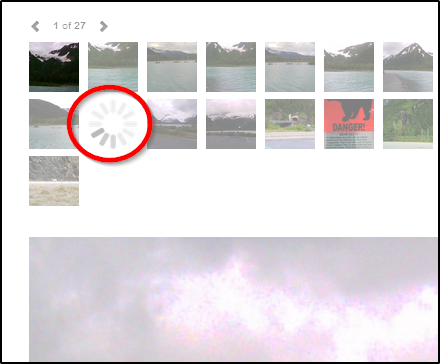
Изпратих им имейл, като им казвах за моя проблем и те го отстраниха веднага - има какво да се каже за страхотно обслужване на клиенти, особено когато сайтът е просто тичам от две момчета.
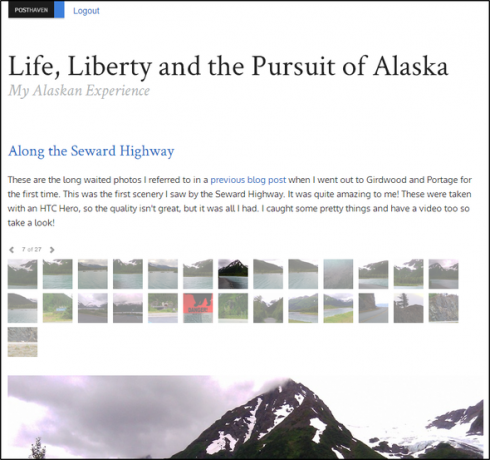
Характеристики след затваряне:
- Бърза и безпроблемна миграция (включва сайт със заглавие, описание, URL, страници и връзки)
- Чист интерфейс
- Автопост към Twitter и Facebook
- Опция за персонализиран домейн (напр. example.com/blog вместо example.posthaven.com)
- Опция, защитена с парола
- Страхотна поддръжка на клиенти
Лесно: Posterous To Tumblr Via JustMigrate (безплатно за 100 публикации)
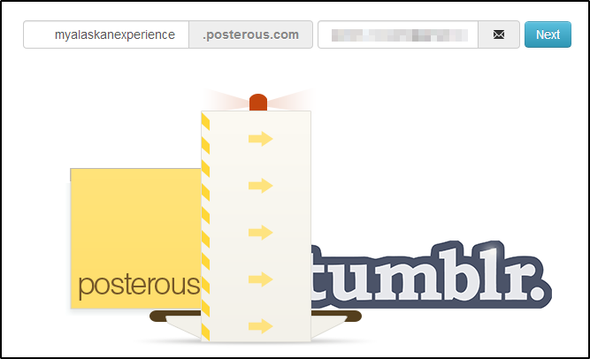
JustMigrate е инструмент, създаден специално за мигриране на Posterous към Tumblr. На началната страница (на снимката по-горе) започнете, като въведете URL адреса на блога си Posterous и имейла, който искате JustMigrate да има за вас (това не трябва непременно да е същия имейл, за който използвате Posterous). След това JustMigrate ще ви отведе до Tumblr, където ще трябва да влезете и да разрешите JustMigrate да се свърже с Tumblr.
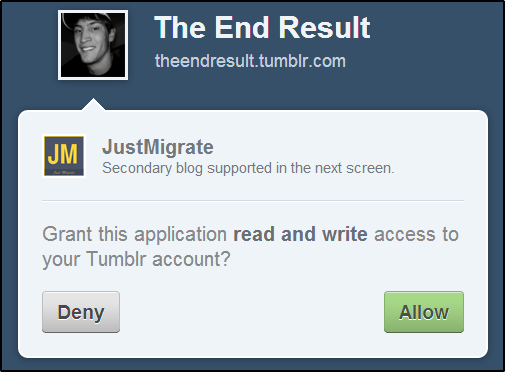
Тогава ще можете да изберете в кой блог Tumblr искате да импортирате Posterous.
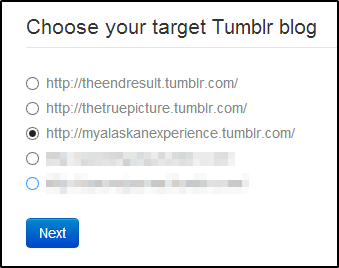
ВАЖНО: Ако искате да импортирате Posterous в a нов Tumblr блог, ще трябва да го създадете преди до свързване на JustMigrate с Tumblr.
Обърнете внимание, че JustMigrate е безплатен само за първите 100 публикации. По-долу е структурата на ценообразуването, която е доста разумна.
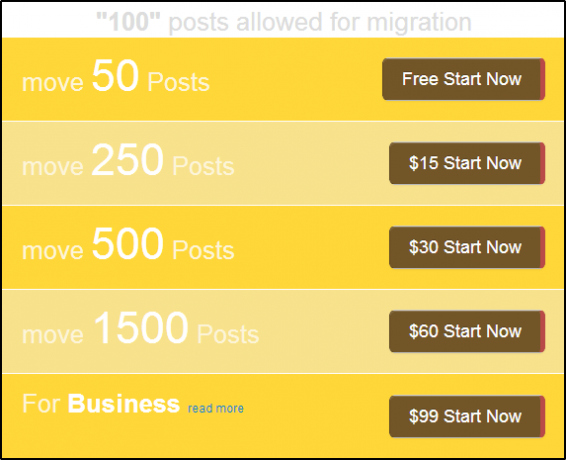
JustMigrate има някои ограничения, отчасти поради собствените ограничения на Tumblr.
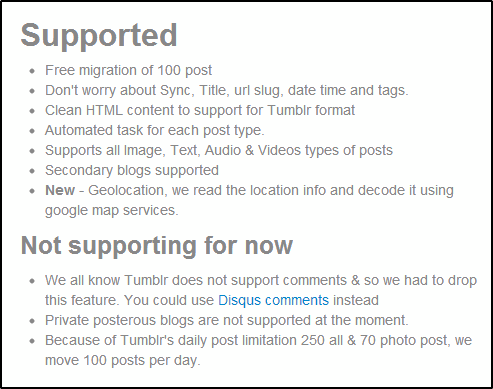
По-долу е новопреместеният блог.
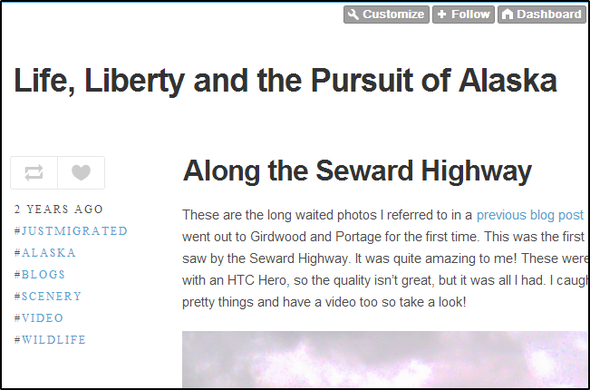
Функции JustMigrated:
- Лесно решение за миграция към Tumblr, най-популярният сайт за микроблогинг
- Безплатни до 100 публикации
- Прилепва #JustMigrated маркер към публикации
- Страхотна поддръжка на клиенти
Лесно: Posterous To Tumblr Via Import2 (безплатно до 30 април)
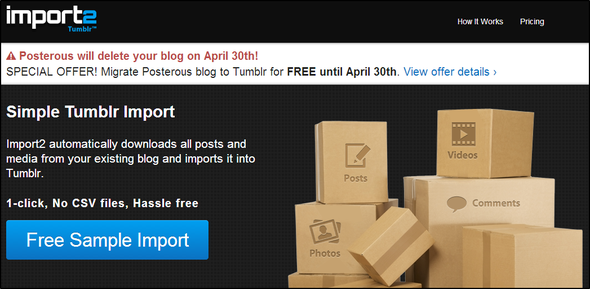
Import2 обикновено е услуга, която трябва да платите, за да използвате, когато искате да импортирате в Tumblr всеки блог (не само Posterous). Обаче в момента са предлагайки тази услуга безплатна (за Posterous) до 30 април.
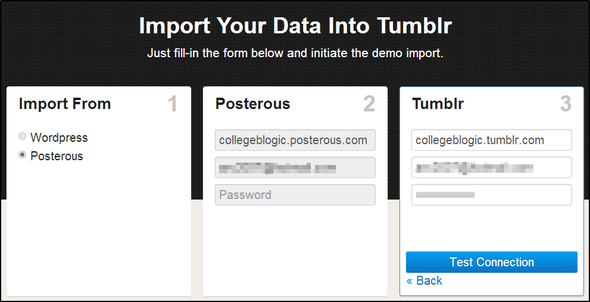
За да започнете, щракнете върху синьото Безплатен внос на проби бутон и попълнете формулярите на следващата страница.
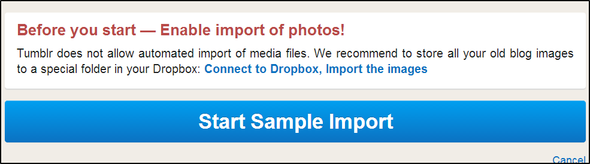
След това ще трябва да свържете Import2 към Dropbox тъй като Tumblr не разрешава автоматичен импорт на медийни файлове (как JustMigrate се е справил с това, не знам).
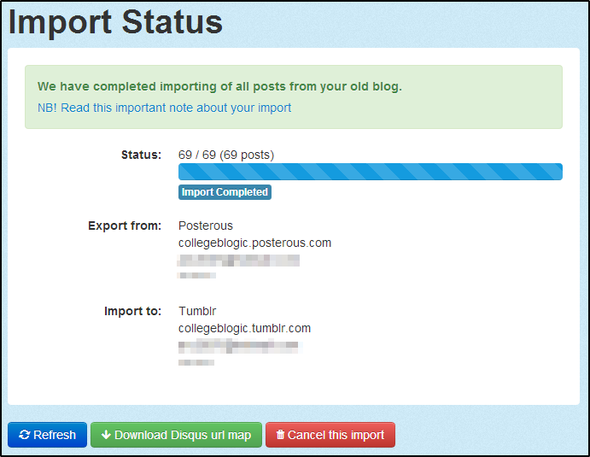
След като изпълните стъпките, вашите публикации ще започнат да мигрират. Ако имате проблеми през това време, свържете се с Import2 и те ще ви помогнат.
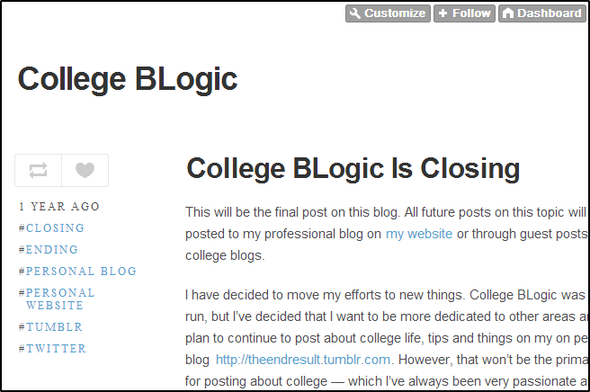
Функции за импортиране2:
- Безплатно до 30 април
- Безпроблемна интеграция с Tumblr
- Бързо и лесно решение
Умерен: Posterous To WordPress.com (безплатно)
Импортирането от Posterous в WordPress.com е доста просто. WordPress всъщност предоставя a задълбочен урок за това как да направите това, така че освен да ви преведете през стъпките тук, вижте техните инструкции.
Ще кажа, че този процес беше един от най-бързите и подробни, до Posthaven. Бях доста доволен от това как всичко се премести и в крайна сметка изглеждаше.

Разширено: Posterous To Self-host WordPress.org („Безплатно“)
Ако вече имате вече съществуващ блог или може би искате да го направите Създай един Създаване на блог, част 1: Методът за самостоятелно хостинг на направи си самСъществуват изобилие от качествени безплатни блог услуги за „регистрация“, разпръснати из мрежата, с големи имена като Tumblr, WordPress.com, Blogger и Posterous, които стават все по-популярни като техния брой растат. Не винаги е било така, ... Прочетете още , може да искате да помислите за преместване на вашия Posterous блог към него. За да направите това, ще ви трябва плъгин, наречен Пощарен вносител Advanced. Ако търсите това от секцията с плъгини на вашето табло за управление на WordPress, ще можете да го инсталирате директно в WordPress, без да се налага да изтегляте и качвате. След като е инсталиран, просто щракнете Активирайте Plugin.
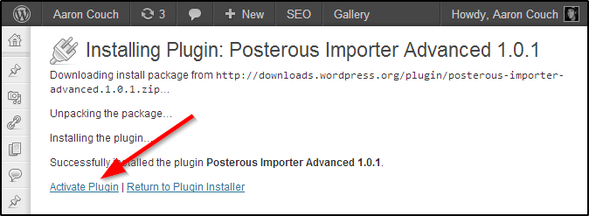
Щракнете върху страничната лента отляво Инструменти и тогава внос. От списъка с блог платформи щракнете Posterous XML.
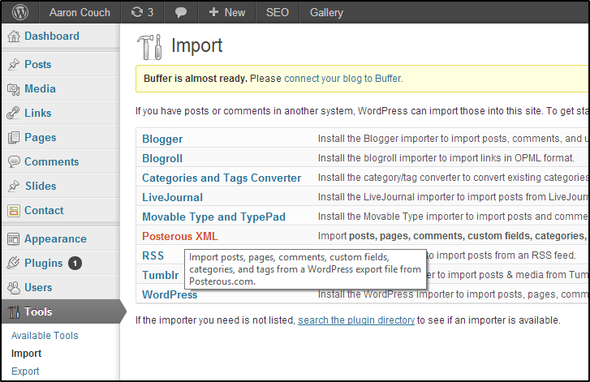
Щракнете върху Изберете файл бутон и отидете до мястото, където сте запазили Posterous файла.
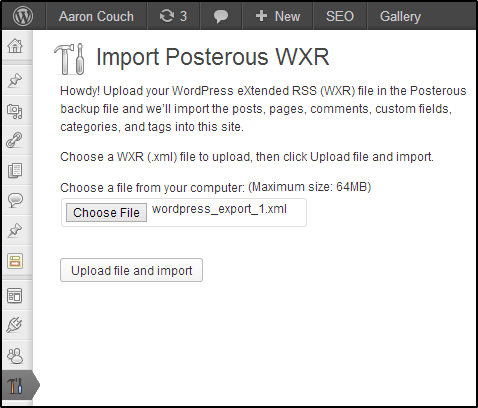
Как да получите файла Posterous? Най- инструкции от WordPress.com да ви покажа как.
Файлът ще се изтегли като ZIP файл и ще трябва да се разархивира. Тук ще намерите нужните файлове.

Следвайте останалите подкани, за да завършите импортирането, включително да въведете вашите Постерозни идентификационни данни за вход и бързо ще имате стария си Posterous блог в новия си самостоятелно хостван блог на WordPress.
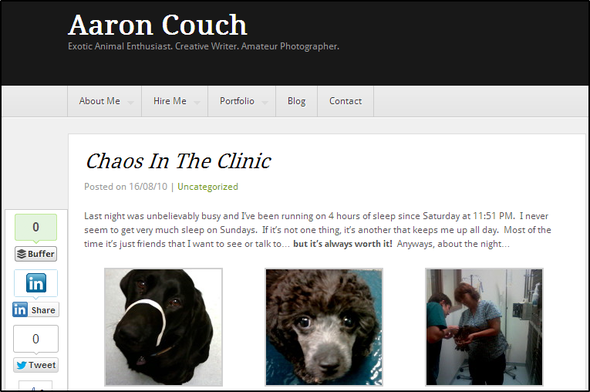
ЗАБЕЛЕЖКА: „Безплатно“ е в кавички, тъй като технически името на домейна и хостингът не са безплатни.
Умерено до напреднали: Постерично за Blogger (безплатно)
Вероятно най-добрият начин да преминете към Blogger е първо да мигрирате към WordPress... за съжаление. Така че, ако вече имате акаунт в WordPress.com, вие сте с една стъпка напред. За тези от вас, които не го правят, ще трябва да създадете такъв, ако искате да преместите своя Posterous блог в Blogger.
Сега, както казах, това е най-добрият начин, който лично открих и имах успех. Някои места в Интернет предложиха да се качи header.xml файл от Posterous изтегляне в Blogger.
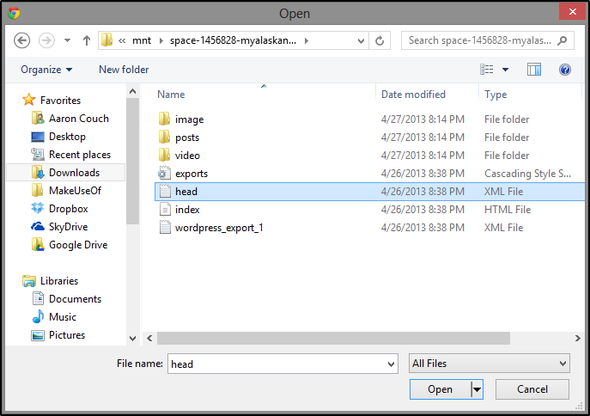
Опитах това многократно и не се получи. Използването на метода на WordPress to Blogger обаче. Затова първо следвайте Указания на WordPress.com, след това се върнете тук за малко как да експортирате WordPress.com в Blogger.
Добре, така че сега трябва да имате блога си в WordPress.com. На таблото за управление на WordPress отидете на Инструменти от лявата странична лента и щракнете износ.
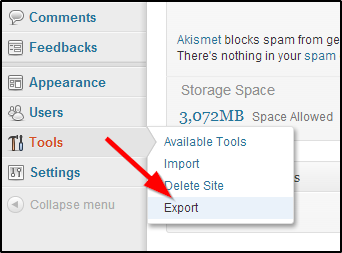
Следващата страница ще ви даде две опции - изберете първата, която се нарича износ и просто създайте XML файл от всичко в блога си. След това ще можете да изберете дали искате да експортирате цялото си съдържание, или само вашите публикации, страници или отзиви. Избирам Цялото съдържание и щракнете върху синьото Изтеглете експортния файл бутон.
Сега ще трябва да преобразувате файла на WordPress във формат на Blogger. Има чудесен инструмент за това в [Няма по-дълги налични].
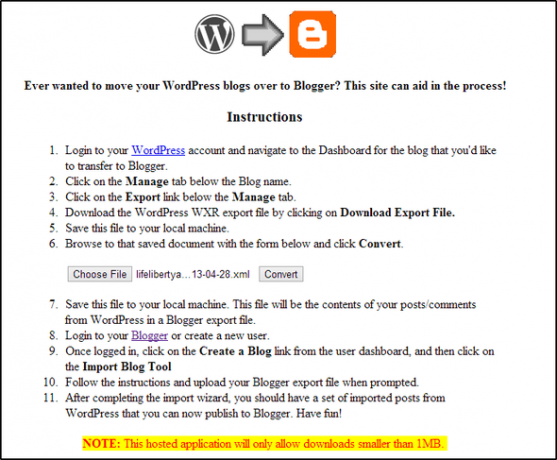
Обърнете внимание, че файлът трябва да е под 1MB. Ако имате файл по-голям от този, можете да използвате a сплитер. След като преобразувате и запишете новия файл на Blogger на вашия компютър, ще трябва да го качите в Blogger. В Blogger ще има странична лента отляво ви. Превъртете надолу и щракнете Настройки, след това превъртете надолу и щракнете Настроики.
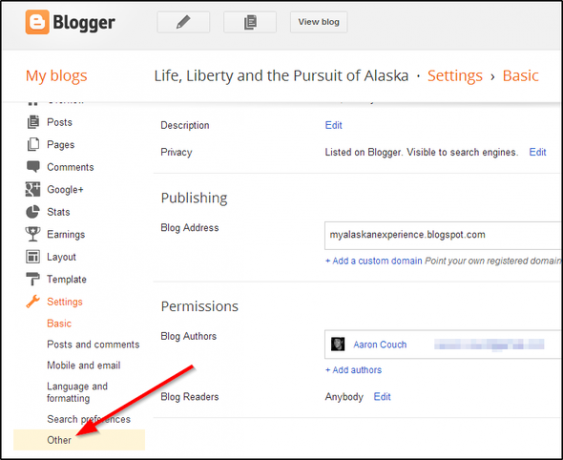
В горната част на Настроики страница, под Блог инструменти, щракнете Импортиране на блог.
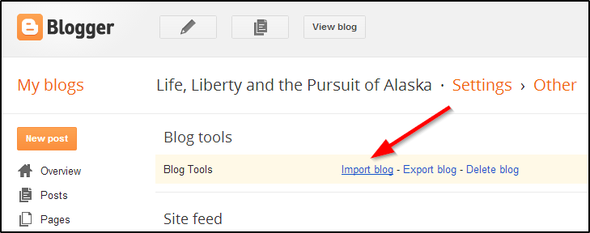
Използвайте Windows Explorer отворено прозорец, за да се придвижите до мястото, където сте запазили XML файла на Blogger и ги качвате (отново, ще трябва само да качите няколко файла ако вашият WordPress файл е над 1MB).
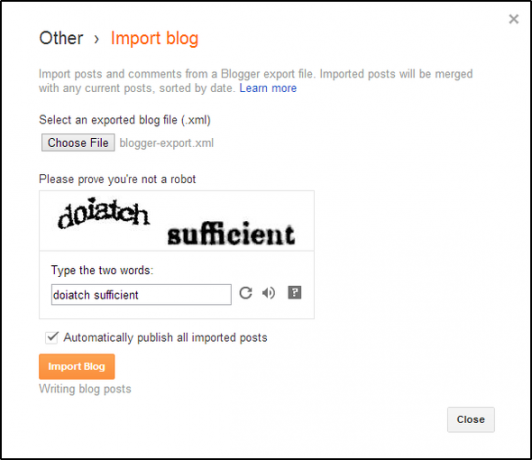
След като попълните CAPTCHA и щракнете върху оранжевото Импортиране на блог бутон, ще бъдете готови и публикациите ще се появят доста бързо.
Съвет 1: Използвайте множество методи за миграция
Аз лично препоръчвам да използвате няколко техники, така че целият блог на Posterous да не разчита на една услуга. Плюс това, някои опции не са толкова пълноценни като други. Например, ако искате да мигрирате към Tumblr, установих, че страниците ми от блога Posterous не са импортирани.
ЗАБЕЛЕЖКА: В този процес Posthaven беше само блог, който е импортирал всичко правилно. Всички останали методи имаха нещо „изключено“ с тях. Blogger имаше гигантски снимки, моят хостван WordPress не въведе целия текст за някаква статия, а WordPress.com не импортира страници.
Така че, може би заглавието трябва да се промени, за да се използва Posthaven в допълнение към всичко друго, което искате да направите. Дори ако искате да го използвате само като еднократно решение, за да заснемете всичко в блога си Posterous и след това да анулирате абонамента си, казвам, че 5-те долара биха си стрували.
Съвет 2: Не забравяйте за връзките си
Ако сте се свързали с други сайтове на Posterous, включително вашия собствен, те очевидно ще бъдат нарушени. WordPress има приставки, които можете да използвате за откриване на прекъснати връзки. Можете също така просто да пресеете ръчно през тях и да ги промените (ако те могат да бъдат променени).
Съвет 3: Не забравяйте да изключите автоматичното публикуване
Автопостирането е страхотна функция за блоговете Разпространение на съдържанието на вашия блог: Най-добрите услуги за автоматично публикуванеБлогър ли сте? Какво ще кажете за блогър на няколко блога? Ако имате няколко блога за споделяне и всички популярни социални мрежи (например LinkedIn, Facebook, Twitter и т.н.), за да ги споделяте, вие ... Прочетете още , но във време като това, това може да е кошмар в социалната мрежа - повярвайте ми, аз го направих. Не е хубаво и обикновено се състои в извинение на всичките ви последователи за заливане на новинарския им емисия. Звучи забавно нали?
Не! Затова не забравяйте да изключите това.
Напомняне: Постерният API днес може да бъде много бавен
Като изплащане за запазването на това за последния ден, вероятно ще се сблъскате с някои проблеми... вероятно в резултат на това Posterous API ще бъде бомбардиран с хитове. Въпреки че не бих се обърнал към Posterous за поддръжка. Вместо това се свържете с услугата, която използвате, като JustMigrate, Import2, Posthaven и т.н. - те ще могат да ви помогнат по-добре или да ви посъветват колко време може да отнеме процесът да приключи.
заключение
Отново от всички тези методи бях най-доволен от WordPress.com и Posthaven от начина, по който се справяха с импортирането. Порест, беше хубаво да те позная - ти беше добър приятел, но сега е време да продължиш.
Имате ли препоръки в последния момент за мигриране на Posterous към друга платформа? Ако е така, моля не се колебайте да споделите.
И ако сте нов в Linux, не забравяйте да проверите официалното MUO ръководство за Linux.
Кредит за изображение: Надгробен камък с трева на бял фон чрез Shutterstock
Аарон е възпитаник на ветеринарен лекар, с основните си интереси в областта на дивата природа и технологиите. Той се наслаждава на изследванията на открито и фотографията. Когато не пише или не се предава на технологични находки по целия интербус, той може да бъде намерен да бомбардира надолу по планината на мотора си. Прочетете повече за Аарон на личния му уебсайт.

